O Kindle Fire HD-u se može mnogo svidjeti, ali dok je pokrenut Android, to je definitivno Amazon uređaj kroz i kroz.
Prilagođena verzija Android Ice Cream Sandwicha koju ćete vidjeti na tabletnom računalu usitnjena je kako bi se ograničio sadržaj koji možete instalirati, a skupina aplikacija dostupnih na usluzi Google Play zamijenjena je prilično ograničenim izborom u Amazon App Store. Potražite nešto od Googlea, na primjer - kao što su Gmail ili Google karte - i nećete imati sreće.
Jedan od načina da instalirate ove aplikacije je da korijenite svoj uređaj - a ja ću vam pokazati kako to učiniti uskoro - ali postoji još jedna manje drastična metoda ako ne želite uprljati ruke. Neke aplikacije mogu biti "sideloaded" s nekoliko podešavanja sustava. Sideloading omogućuje vam da zaobiđete Amazon App Store i instalirate aplikacije preko Weba, a jedini problem je onda da nabavite APK datoteke koje sadrže aplikacije.
Neki programi, kao što su Dropbox i Firefox, čine službene APK dostupne na njihovim web-lokacijama, iako to često nije slučaj. Ostalim APK-ovima može se pristupiti putem razvojnih programa i neslužbenih internetskih foruma (uvijek korisna XDA Developers je možda najpoznatiji Android resurs).
Iako je sideloading manje rizičan od navijanja, to čini vaš uređaj ranjivijim. U osnovi instalirate aplikacije koje nisu odobrene za Kindle Fire HD, a CNET ne može prihvatiti odgovornost ako stvari ne idu u plan. Međutim, instalirala sam nekoliko aplikacija koristeći ovu metodu i nisam naišla na neke ozbiljne pogreške - pa ako ste spremni za poniranje, pročitajte dalje.
1. Omogućite nepoznate aplikacije
Prije svega, konfigurirajte Kindle Fire HD za prihvaćanje instalacija aplikacija koje ne dolaze kroz službenu Amazon App Store. Da biste to učinili, povucite traku obavijesti prema dolje s vrha početnog zaslona i odaberite "Više ...", a zatim dodirnite "Uređaj". Provjerite je li opcija "Dopusti instalaciju aplikacija" postavljena na "Uključeno" (morat ćete odabrati "U redu" da biste dobili sigurnosno upozorenje).

Promjena jedne postavke otvara Kindle za sideloaded aplikacije.
Sigurnosno upozorenje koje ćete vidjeti obuhvaća ono što sam već objasnio: ako namjeravate sidbati aplikacije, morat ćete sami uloviti APK datoteke, stoga budite posebno oprezni da biste ih uzeli iz pouzdanih izvora (npr. kao službena web-lokacija aplikacije ili poznati forum razvojnih programera). Čak i ako nema problema s izvornom datotekom APK-a, sama aplikacija možda neće ljubazno prihvatiti Amazonovu prilagođenu verziju Androida, pa će možda trebati neka probna i pogreška - pokušajte se, primjerice, prebaciti na stariju verziju aplikacije.
2. Instalirajte APK-ove preko weba
Vaša Kindle Fire HD sada je spremna instalirati aplikacije izvan App Storea - sljedeći korak je njihovo lociranje. Neki programeri nude službene preuzimanja izravno s njihove web stranice - Dropbox i Firefox, na primjer. Posjetite te linkove u web pregledniku Kindle Fire HD-a i dodirnite da biste instalirali aplikacije. Imajte na umu da sideloading znači da ćete morati ručno ažurirati aplikacije, umjesto da se oslanjate na integriranu automatsku rutinu ažuriranja.

Dropbox APK je dostupan putem svoje web stranice za jednostavnu instalaciju.
3. Instaliranje drugih APK-ova
Nisu sve Android APK-e lako pronaći kao Dropbox i Firefox. Obično ćete morati ući u forume zajednice kao što je spomenuti XDA, gdje prijateljski koderi objavljuju APK-ove koje stvaraju i mijenjaju za dobrobit drugih.
Postoje i neke APK biblioteke na webu, iako se trebate držati podalje od onih koji izgledaju zakrpljeni i neprofesionalni. Brzo pretraživanje na mreži za vašu omiljenu aplikaciju obično će prikazati nekoliko rezultata i dati vam predodžbu o tome gdje možete pronaći nedavni APK. Imajte na umu da sve aplikacije ne mogu biti uspješno sideloaded - neke zahtijevaju dublju razinu pristupa i dodatne dozvole, tako da ćete morati potpuno korijen svoj Kindle Fire HD kako bi ih pokrenuti.
4. Instaliranje Googleovih aplikacija
Ako ste kupili Kindle Fire HD uz znanje da pokreće Android, Googleove aplikacije vjerojatno su one koje vas najviše zanima. Instaliranje ovih APK-ova nešto je složenije jer Google aplikacije žele čvrsto integrirati Android. Morat ćete nabaviti neke dodatne datoteke osim samih APK-a, posebno GoogleServicesFramework.apk i GoogleLoginService.apk, obje dostupne na toj vezi.
Također ćete morati instalirati ES File Explorer iz Amazon App Store na vašem Kindleu kako biste se pobrinuli za prijenos datoteka i pokretanje APK-ova.

Koristite ES File Explorer za upravljanje APK-ovima i instalacijama aplikacija.
Priključite Kindle Fire HD na računalo putem USB kabela za prijenos instalacijskih datoteka i pokrenite Googleove aplikacije. Kopirajte datoteke GoogleServicesFramework.apk i GoogleLoginService.apk na svoj Kindle Fire HD (mapa za preuzimanje je jednako dobra kao i bilo koja druga), a zatim ih pokrenite pomoću ES File Explorer. Potvrdite da želite instalirati obje aplikacije, a zatim ponovno pokrenite Kindle Fire HD tako da promjene mogu stupiti na snagu.
Sada ste spremni instalirati Google dobrotu. Postoji paket aplikacija dostupnih na XDA programerima (zanemarite detaljne upute koje se primjenjuju na uređene uređaje) ili ih možete pronaći iz spremišta APK, kao što je Android Drawer. Kao što smo već spomenuli, budite oprezni pri instaliranju programa s web-mjesta i izvora koji ne izgledaju pouzdano (provjerite bilo koju povezanu Facebook stranicu kako biste vidjeli ima li, primjerice, baraža žalbi korisnika).

Nikada više nemojte propustiti newsletter e-pošte instaliranjem Gmaila na vašu Kindle Fire HD.
Prenesite APK-ove na svoje tabletno računalo slijedeći prethodne upute i ponovno ih koristite za pokretanje i instaliranje. Neke Googleove aplikacije funkcionirat će dobro, dok druge mogu prikazivati jednu ili dvije bugove ovisno o interakciji s operativnim sustavom Android.

Aplikacija YouTube se pokreće na Kindle Fire HD.
Testirali smo najnovije verzije Gmaila, YouTubea, Chromea i Google karata bez mnogo problema. Postoje male niggles - traka obavijesti nestaje s vremena na vrijeme, na primjer, a Google karte ne mogu odrediti vašu lokaciju - ali te bugove možete smatrati cijenom koja se isplati platiti jer ne morate potpuno korijeniti vašu Kindle. Da biste poništili promjene, dodirnite i držite aplikaciju i odaberite uklanjanje iz nje.

Google Maps je još jedna od aplikacija koja će se izvoditi na Kindle Fire HD.
Naposljetku, zahvaljujemo zajednici XDA Developers za neke izvorne datoteke i vodiče koji su pridonijeli ovoj značajki.
- Za više informacija o tome kako prilagoditi svoj Kindle Fire HD, pogledajte ovaj vodič za prilagodbu svojeg vrtuljka i favorita.









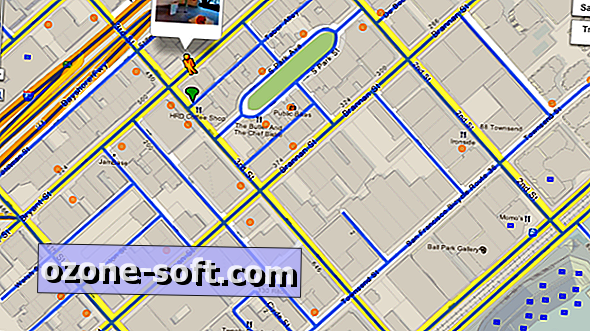



Ostavite Komentar